ขั้นตอนการคืนค่าระบบใน Windows 11

หากคุณกำลังประสบปัญหาหรือวัฒนธรรม การคืนค่าระบบใน Windows 11 จะช่วยให้คุณสามารถย้อนกลับอุปกรณ์ของคุณไปยังเวอร์ชันก่อนหน้าได้.

เมื่อคุณติดตั้งหรืออัพเกรดเป็น Windows 11 คุณจะต้องเปิดใช้งานระบบปฏิบัติการเพื่อปลดล็อคฟีเจอร์ทั้งหมดและเข้าถึงการตั้งค่าการอัปเดต ฯลฯ อย่างเต็มที่ อย่างไรก็ตาม คุณอาจประสบปัญหาในระหว่างขั้นตอนการเปิดใช้งาน เช่น ข้อความแสดงข้อผิดพลาดหรือ Windows 11 ปฏิเสธการเปิดใช้งาน
มีหลายสาเหตุสำหรับเรื่องนี้และมีหลายวิธีแก้ไขเช่นกัน มาลองดูการแก้ไขที่ดีที่สุดสำหรับข้อผิดพลาดการเปิดใช้งาน Windows 11 กันดีกว่า
สารบัญ
ก่อนที่คุณจะพยายามแก้ไขข้อผิดพลา���การเปิดใช้งาน Windows 11 สิ่งสำคัญคือต้องตรวจสอบว่าคุณมีคีย์หรือใบอนุญาต:
ตราบใดที่คีย์หรือใบอนุญาตของคุณตรงตามเกณฑ์เหล่านี้ วิธีการแก้ไขหนึ่งหรือหลายวิธีด้านล่างควรช่วยได้ แต่ถ้าคีย์ของคุณใช้ไปแล้วที่อื่น หรือหากมีความเสี่ยงว่าไม่ใช่ของแท้ คุณอาจพบปัญหาในการเปิดใช้งาน Windows 11 ด้วยคีย์นั้น
เมื่อพบปัญหาที่เกี่ยวกับ Windows หลายๆ ครั้งวิธีแรกที่ควรลองคือการรีสตาร์ทอุปกรณ์ของคุณ ซึ่งเป็นวิธีที่รวดเร็วและง่ายดาย และอาจช่วยแก้ไขปัญหาของคุณโดยไม่จำเป็นต้องพัฒนาปัญหาเพิ่มเติม
ขั้นตอนที่ 1. คลิกที่ปุ่ม “เริ่ม” จากนั้นคลิก “พลังงาน” และ “รีสตาร์ท” รอให้ระบบของคุณบูตขึ้นมาอีกครั้ง
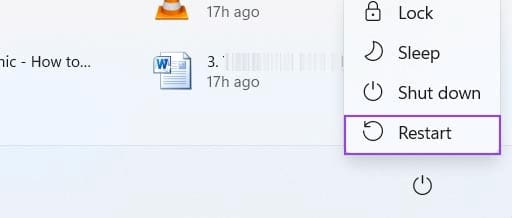
ขั้นตอนที่ 2. เพื่อตรวจสอบว่า Windows ของคุณเปิดใช้งานอยู่หรือไม่ ให้ไปที่เมนูการตั้งค่า คุณสามารถทำได้จากเมนูเริ่มหรือตั้งกด “Windows” และ “I” พร้อมกัน
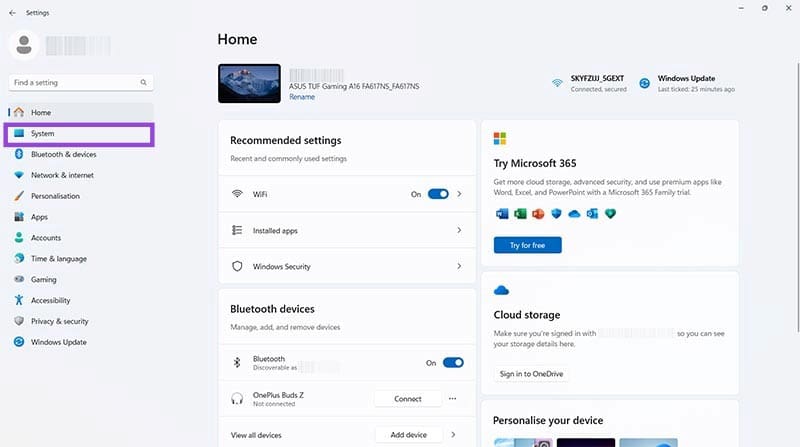
ขั้นตอนที่ 3. ไปที่ “ระบบ” และจากนั้น “การเปิดใช้งาน” ตรวจสอบว่ามี “สถานะการเปิดใช้งาน” อยู่หรือไม่
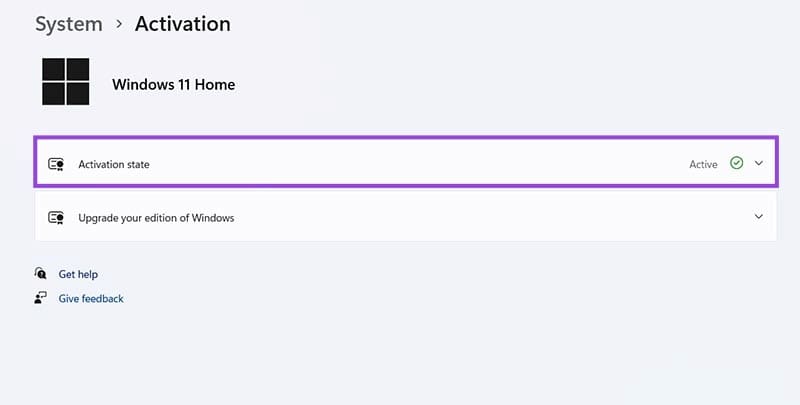
บางครั้ง เนื่องจากเหตุผลบางประการ Windows 11 อาจปฏิเสธที่จะรับคีย์การเปิดใช้งานของคุณในวิธีแบบดั้งเดิม แต่คุณสามารถบังคับให้มันรับคีย์ผ่านวิธีอื่น เช่น โดยใช้เครื่องมือ Command Prompt
ขั้นตอนที่ 1. พิมพ์ “cmd” ลงในแถบค้นหาและเลือก “เรียกใช้ในฐานะผู้ดูแลระบบ”
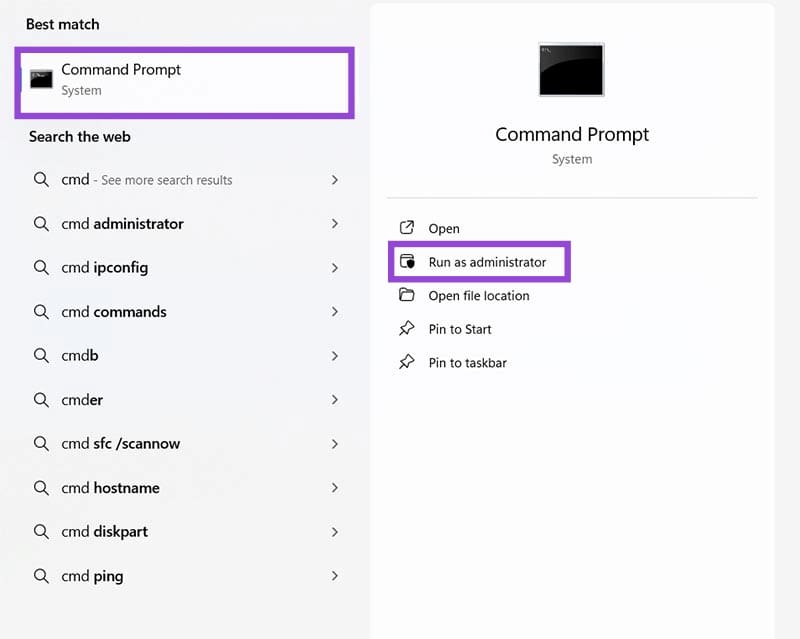
ขั้นตอนที่ 2. ใช้คำสั่งนี้: “slmgr /ipk ” แต่ให้แทนที่ “คีย์การเปิดใช้งาน Windows” ด้วยคีย์ 25 ตัวอักษรของคุณ จากนั้นกด “Enter.”
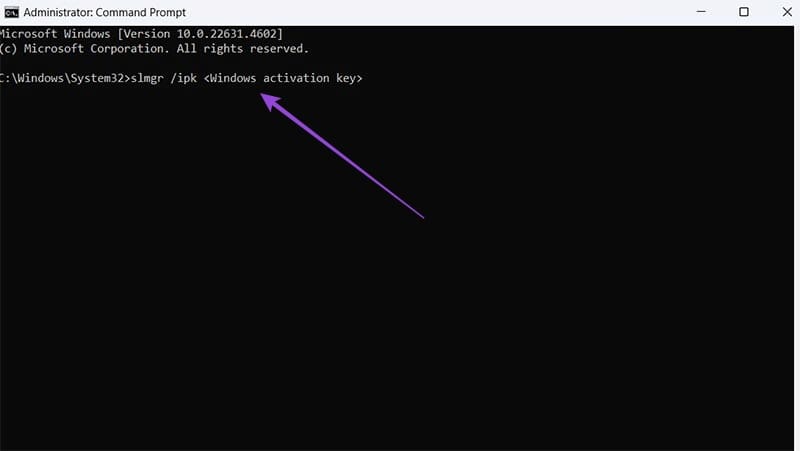
Windows ยังมีเครื่องมือแก้ไขปัญหาต่างๆ ที่ช่วยในการตรวจสอบและแก้ไขปัญหาโดยอัตโนมัติ มีเครื่องมือที่ออกแบบมาเฉพาะเพื่อจัดการกับปัญหาการเปิดใช้งาน ซึ่งควรค่าแก่การลองเมื่อคุณประสบปัญหาในการเปิดใช้งาน Windows 11
ขั้นตอนที่ 1. ไปที่เมนูการตั้งค่า ไม่ว่าจะผ่านเมนูเริ่มหรือตั้งกด “Windows” และ “I” พร้อมกัน
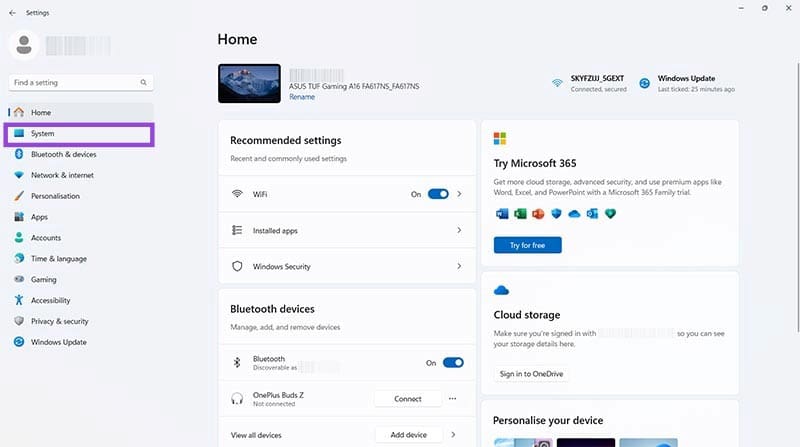
ขั้นตอนที่ 2. คลิกที่ “ระบบ” และจากนั้น “การเปิดใช้งาน”
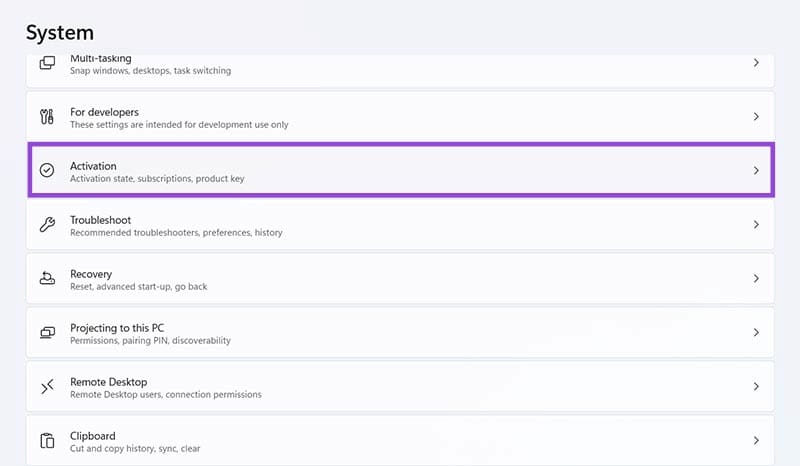
ขั้นตอนที่ 3. หาก Windows ของคุณยังไม่เปิดใช้งาน คุณควรเห็นปุ่ม “ตรวจสอบปัญหา” ปรากฏในเมนู “การเปิดใช้งาน” คลิกปุ่มนั้นเพื่อเรียกใช้โปรแกรมแก้ไขปัญหาและทำตามคำแนะนำบนหน้าจอ
บางครั้งปัญหาใน Windows (เช่น ข้อผิดพลาดการเปิดใช้งาน) เกิดจากความเสียหายในไฟล์ระบบหรือไฟล์สำคัญอื่น ๆ บนฮาร์ดไดรฟ์ การสแกนตรวจสอบไฟล์ระบบ (SFC) อาจช่วยให้คุณค้นหาและแก้ไขไฟล์ที่เสียหายเหล่านี้
ขั้นตอนที่ 1. พิมพ์ “cmd” ลงในแถบค้นหา จากนั้นคลิก “เรียกใช้ในฐานะผู้ดูแลระบบ” ใต้เครื่องมือ Command Prompt
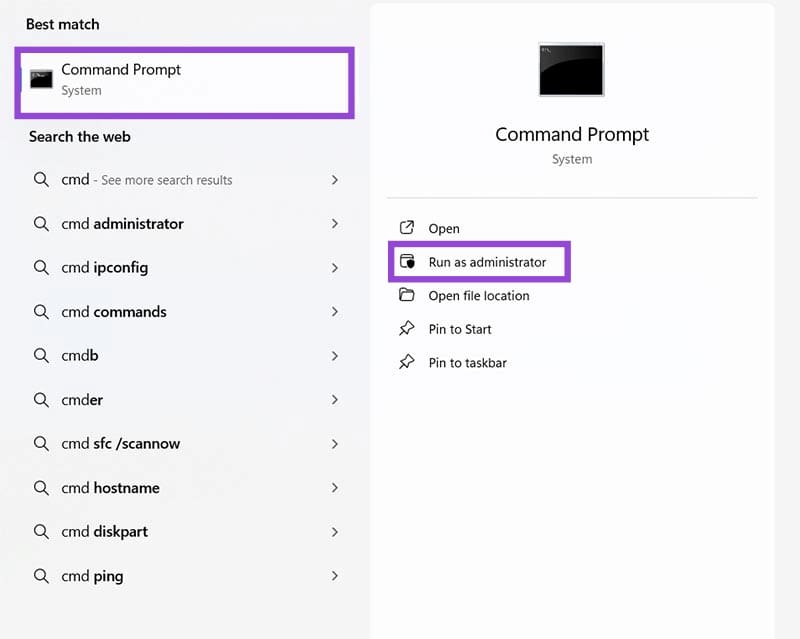
ขั้นตอนที่ 2. พิมพ์และดำเนินการคำสั่งนี้: “sfc /scannow” จากนั้นรอให้การสแกนเสร็จสิ้น มันจะทำการสแกนระบบของคุณหาปัญหาและแก้ไขโดยอัตโนมัติ
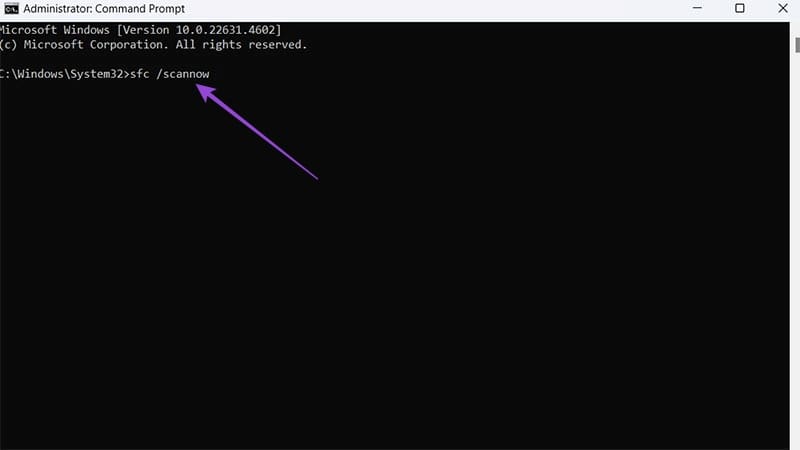
นี่คือการแก้ไขอีกทางเลือกหนึ่งที่คุณสามารถลองใช้ได้โดยใช้เครื่องมือ Command Prompt
ขั้นตอนที่ 1. เปิด Command Prompt ในฐานะผู้ดูแลระบบ คุณสามารถค้นหาได้อย่างรวดเร็วด้วยการพิมพ์ “cmd” ลงในกล่องค้นหา
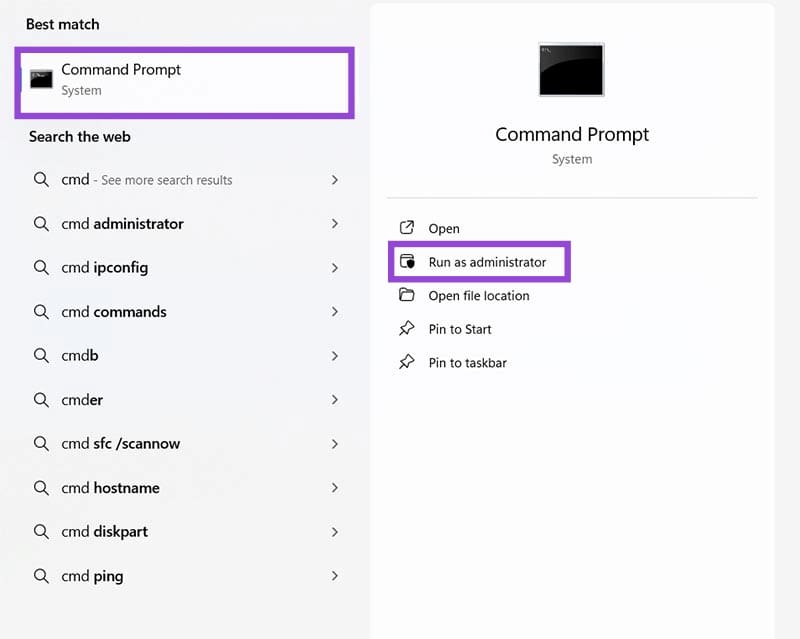
ขั้นตอนที่ 2. ก่อนอื่นลองใช้คำสั่งนี้: “slmgr.vbs –rearm” – ซึ่งควรรีเซ็ตสถานะใบอนุญาตของคุณ รีสตาร์ทคอมพิวเตอร์ของคุณหลังจากป้อนเพื่อดูว่าสามารถแก้ไขปัญหาได้หรือไม่
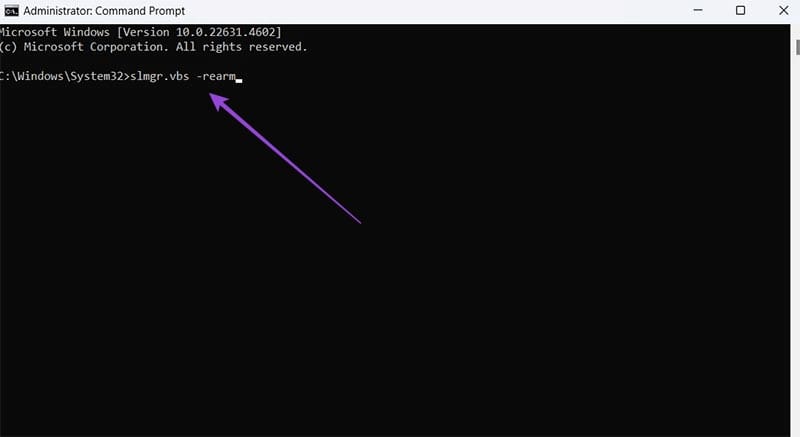
ขั้นตอนที่ 3. หากคุณยังมีปัญหา เปิด Command Prompt อีกครั้งและลองคำสั่ง “slmgr.vbs –ato” เพื่อบังคับให้เปิดใช้งาน
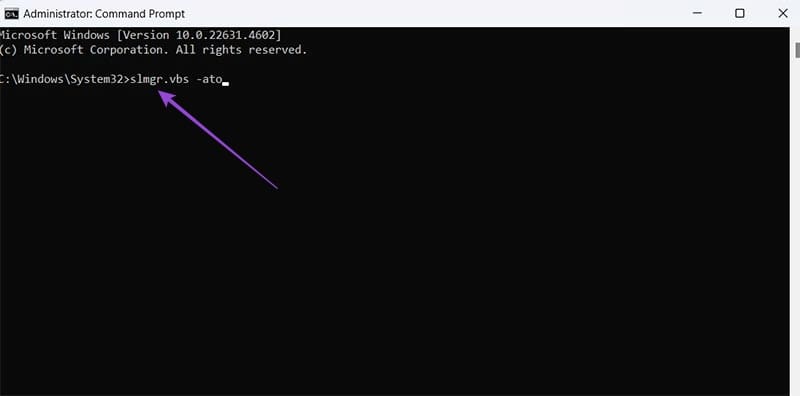
หากคุณกำลังประสบปัญหาหรือวัฒนธรรม การคืนค่าระบบใน Windows 11 จะช่วยให้คุณสามารถย้อนกลับอุปกรณ์ของคุณไปยังเวอร์ชันก่อนหน้าได้.
หากแอพและโปรแกรมที่ไม่ได้ปักหมุดกลับมาที่แถบงาน คุณสามารถแก้ไขไฟล์ Layout XML และนำบรรทัดกำหนดเองออกไปได้
กำลังหาวิธีตั้งวิดีโอเป็นเซิร์ฟเวอร์หน้าจอใน Windows 11 อยู่ใช่ไหม? เราเปิดเผยวิธีการใช้ซอฟต์แวร์ฟรีที่เหมาะสำหรับหลายรูปแบบวิดีโอไฟล์.
เราจะแสดงวิธีการแก้ไขปัญหาที่ตัวเลือก Screensaver ใน Microsoft Windows 11 ถูกปิดการใช้งาน
คุณรู้สึกรำคาญกับฟีเจอร์ Narrator ใน Windows 11 หรือไม่? เรียนรู้วิธีปิดเสียง Narrator ได้ง่ายๆ ในหลายวิธี
วิธีการเปิดหรือปิดระบบการเข้ารหัสไฟล์ใน Microsoft Windows ค้นพบวิธีการที่แตกต่างกันสำหรับ Windows 11.
คุณจะทำอย่างไรเมื่อเวลาในคอมพิวเตอร์ Windows 11 ไม่แสดงเวลาอย่างที่ควรจะเป็น? ลองใช้วิธีแก้ปัญหาเหล่านี้ดูสิ
การหาคีย์ผลิตภัณฑ์ Windows 11 ของคุณอาจจะยุ่งยากหากคุณทิ้งกล่องที่มาพร้อมกับมันไป แต่โชคดีที่คุณสามารถใช้แอปพื้นฐานในระบบเพื่อค้นหามันได้.
เพื่อแก้ไขปัญหาภาพช้าใน Windows 11 ให้คุณอัปเดตไดรเวอร์กราฟิกให้เป็นเวอร์ชันล่าสุด และปิดการเร่งฮาร์ดแวร์
ค้นพบวิธีที่คุณสามารถเปิดใช้งานโหมดมืดสำหรับ Skype บนคอมพิวเตอร์ Windows 11 ของคุณได้อย่างง่ายดายและรวดเร็วภายในเวลาไม่นาน
เรียนรู้วิธีการย้อนกลับการอัปเดต Windows 11 24H2 หากคุณพบปัญหากับเวอร์ชันนี้ของระบบปฏิบัติการของ Microsoft.
วิธีเปิดใช้งาน Microsoft Windows 11 เพื่อแสดงไฟล์ที่ซ่อนทั้งหมดเมื่อคุณสำรวจไดรฟ์และโฟลเดอร์ ลองใช้วิธีการที่มีประโยชน์สามวิธีนี้
เรียนรู้วิธีการเปิดและปิดการเขียนแผ่นใน Microsoft Windows 11 ด้วยบทแนะนำที่สามารถทำตามได้ง่าย
ค้นหาวิธีการปิดการใช้งานและเปิดใช้งานรหัส PIN ใน Windows 11 แบบทีละขั้นตอน เพื่อควบคุมวิธีการเข้าสู่ระบบและเข้าถึงอุปกรณ์ของคุณ.
เรียนรู้วิธีแก้ไขรหัสข้อผิดพลาด 0x80070070 บน Windows 11 ซึ่งมักปรากฏเมื่อทำการติดตั้งการอัปเดต Windows ใหม่.
ในโพสต์นี้ เราจะแสดงวิธีสองอย่างในการเคลียร์คิวการพิมพ์ใน Microsoft Windows.
เพื่อลดขั้นตอนการเข้าสู่ระบบและเข้าใช้งานโดยตรง ไปที่การตั้งค่าบัญชี และปิดการใช้งานตัวเลือกที่ระบุว่าผู้ใช้ต้องป้อนชื่อผู้ใช้และรหัสผ่าน
ค้นหาวิธีแก้ไขเมื่อ Windows 11 หยุดทำงานโดยมีรายการวิธีแก้ไขที่ผ่านการทดสอบและพิสูจน์แล้วซึ่งอาจช่วยคุณแก้ไขปัญหานี้ได้
บทช่วยสอนนี้จะแสดงให้คุณเห็นวิธีค้นหาเวอร์ชั่นของ DirectX ที่ทำงานอยู่บนคอมพิวเตอร์ Microsoft Windows 11 ของคุณ.
หากคุณกำลังประสบปัญหาหรือวัฒนธรรม การคืนค่าระบบใน Windows 11 จะช่วยให้คุณสามารถย้อนกลับอุปกรณ์ของคุณไปยังเวอร์ชันก่อนหน้าได้.
หากคุณกำลังมองหาทางเลือกที่ดีที่สุดสำหรับ Microsoft Office นี่คือ 6 โซลูชั่นที่ยอดเยี่ยมในการเริ่มต้น.
บทช่วยสอนนี้จะแสดงให้คุณเห็นว่าคุณสามารถสร้างไอคอนทางลัดบนเดสก์ท็อปWindows ที่เปิด Command Prompt ไปยังตำแหน่งโฟลเดอร์เฉพาะได้อย่างไร
กำลังหาวิธีตั้งวิดีโอเป็นเซิร์ฟเวอร์หน้าจอใน Windows 11 อยู่ใช่ไหม? เราเปิดเผยวิธีการใช้ซอฟต์แวร์ฟรีที่เหมาะสำหรับหลายรูปแบบวิดีโอไฟล์.
คุณรู้สึกรำคาญกับฟีเจอร์ Narrator ใน Windows 11 หรือไม่? เรียนรู้วิธีปิดเสียง Narrator ได้ง่ายๆ ในหลายวิธี
วิธีการเปิดหรือปิดระบบการเข้ารหัสไฟล์ใน Microsoft Windows ค้นพบวิธีการที่แตกต่างกันสำหรับ Windows 11.
ถ้าคีย์บอร์ดของคุณมีการเพิ่มช่องว่างสองครั้ง ให้รีสตาร์ทคอมพิวเตอร์และทำความสะอาดคีย์บอร์ด จากนั้นตรวจสอบการตั้งค่าคีย์บอร์ดของคุณ.
เราจะแสดงวิธีการแก้ไขข้อผิดพลาด Windows ไม่สามารถเข้าสู่ระบบได้เนื่องจากโปรไฟล์ของคุณไม่สามารถโหลดได้เมื่อเชื่อมต่อกับคอมพิวเตอร์ผ่าน Remote Desktop.
เกิดอะไรขึ้นและพินของคุณไม่สามารถใช้งานได้ใน Windows? อย่าตื่นตระหนก! มีสองวิธีที่มีประสิทธิภาพในการแก้ปัญหานี้และคืนการเข้าถึงพินของคุณ.
คุณจะทำอย่างไรเมื่อเวลาในคอมพิวเตอร์ Windows 11 ไม่แสดงเวลาอย่างที่ควรจะเป็น? ลองใช้วิธีแก้ปัญหาเหล่านี้ดูสิ

















